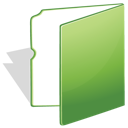Hanki klassinen msconfig.exe takaisin Windows 10:ssä ja Windows 8:ssa
Jos haluat mieluummin käyttää vanhaa kunnon msconfig.exe-työkalua käynnistyssovellustesi hallintaan, saatat yllättyä, ettei tämä ominaisuus ole enää Windows 10:ssä ja Windows 8:ssa. Sen sijaan uudet käyttöjärjestelmät pakottavat sinut käyttämään uutta Task Manager -sovellusta käynnistysprosessien hallintaan. Ei vain uusi Task Manager täynnä ongelmia, mutta kun palautat klassisen Tehtävienhallinnan, tarvitset myös tavan hallita käynnistyssovelluksia vanhalla tavalla. Tässä artikkelissa näemme, kuinka saat klassisen msconfig.exe-tiedoston takaisin Windows 10:ssä ja Windows 8:ssa.
Saada klassinen msconfig.exe takaisin Windows 10:ssä ja Windows 8:ssa, sinun on tehtävä seuraava:
- Lataa asennusohjelma seuraavalta verkkosivustolta: Lataa msconfig.exe Windows 10:lle ja Windows 8:lle.
- Pura ja suorita exe-tiedosto.
- Seuraa ohjattua asennustoimintoa. Se asentaa klassiset msconfig.exe-tiedostot käyttöjärjestelmääsi.
Kun tämä on tehty, paina Voittaa + R näppäimet yhdessä näppäimistöllä ja kirjoita msconfig.exe Suorita-ruutuun.
Klassinen msconfig.exe-apuohjelma avautuu, jossa voit hallita käynnistyssovelluksiasi ja palveluitasi.
Asennusohjelman mukana tulee aitoja Windows 7 -tiedostoja, joita ei ole peukaloitu. Jos mietit, miksi sen mukana toimitetaan asennusohjelma eikä pelkkä zip-tiedosto – vastaus on, koska siellä on oltava asianmukainen monikielinen tuki (MUI). Asennusohjelma tarjoaa asianmukaiset MUI-tiedostot automaattisesti.
Huomaa, että se ei korvaa järjestelmätiedostojasi. Klassinen msconfig asennetaan uuden rinnalle, joten voit käyttää seuraavaa temppua vaihtaaksesi msconfig-tiedostojen välillä:
Kirjoita Suorita-ruutuun seuraava käynnistääksesi uuden:
%windir%\system32\msconfig
Kirjoita seuraava Suorita-ruutuun käynnistääksesi klassinen msconfig-sovellus:
%windir%\system32\msconfig1
Oletuksena klassista käytetään, kun kirjoitat vain "msconfig" Suorita-valintaikkunaan määrittämättä polkua.
Poista se siirtymällä kohtaan Ohjauspaneeli - Ohjelmat ja ominaisuudet - Valitse "Classic msconfig" ja napsauta sitten "Poista asennus".
Se siitä.